Parametrischer Schubladen Organizer für OpenSCAD & 3D-Druck: Anleitung, Download & Tipps
In diesem Beitrag zeige ich dir einen parametrischen Schubladen Organizer für OpenSCAD mit Rastersystem. Du erfährst, wo du OpenSCAD sicher herunterlädst und wie du das Script nutzt.
Was ist OpenSCAD und wo ist es zum downloaden?
OpenSCAD ist ein freies, skriptbasiertes CAD-Programm, in dem 3D-Modelle durch Code statt per Maus modelliert werden.
Du beschreibst Geometrie mit Parametern, Variablen, Funktionen und Modulen was ideal für vollständig parametrische Modelle ist.
Es nutzt vor allem CSG-Operationen (union, difference, intersection) sowie 2D-Skizzen mit Extrusion und Rotationskörpern.
Weil alles im Text steht, sind Modelle reproduzierbar, leicht versionierbar und gut dokumentierbar.
Mit OpenSCAD kannst du direkt eine STL-Datei für den 3D-Druck exportieren.
Es bietet eine schnelle Vorschau und eine „voll“ gerenderte Ansicht.
Im Vergleich zu klickbasierten CAD-Tools (z. B. Fusion 360) fehlen interaktive Modellierwerkzeuge, dafür glänzt es bei Präzision und Automatisierung.
Typische Anwendungen sind anpassbare Teile, technische Halterungen und generative Designs, die über wenige Parameter skaliert werden können.
Downloade der Software unter: https://openscad.org/
Features des „Schubladen Organizer“ optimiert für 3D-Druck
Abmessungen: Außenmaße Breite/Tiefe/Höhe von 0,1–500 mm
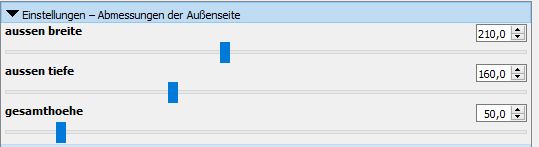
Wände & Boden: Wand-, Boden- und Trennwandstärke sowie der Radius an den Ecken sind frei einstellbar
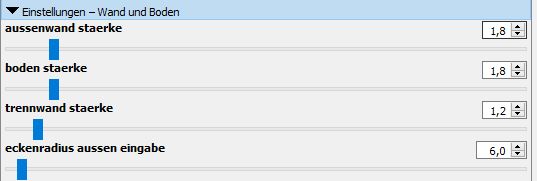
Rasteraufteilung: Gleichmäßige Zeilen/Spalten inkl. Randabstand; Trennwände enden bündig auf der gefrästen Innenkontur oder können mit abstand generiert werden
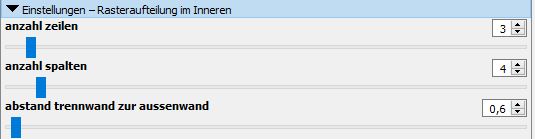
Auto-Gravur (nur Y-Außenwand):
- Zeile 1: „Lxxx × Bxxx × Hxxx mm“
- Zeile 2: http://www.nextnest.at
- Einlasstiefe ≈ 0,25 mm, horizontal ausgerichtet, zentriert,
- Funktioniert stabil auch bei flachen Höhen (< 16 mm) dank dynamischer Margen/Zeilenabstände.
Druckfreundlich: Fasen und Wanddicken so ausgelegt, dass FDM-Druck ohne Stützmaterial möglich ist.
So verwendest du das Script
- OpenSCAD installieren und starten.
- Die SCAD-Datei öffnen.
- Im Customizer (linke Seitenleiste) Parameter anpassen:
- Außenmaße:
aussen_breite,aussen_tiefe,gesamthoehe - Wand/Boden:
aussenwand_staerke,boden_staerke,trennwand_staerke - Raster:
anzahl_zeilen,anzahl_spalten,abstand_trennwand_zur_aussenwand - Rundungen:
eckenradius_aussen_eingabe
- Außenmaße:
- Vorschau (
F5), Render (F6), STL exportieren (File ▸ Export ▸ Export as STL).
Tipp: Rundes Modell in Sekunden
Du kannst mit dem gleichen OpenSCAD-Modell auch einen runden Organizer erzeugen – ganz ohne Zusatzdatei:
- Durchmesser festlegen:
Trage bei „aussen_breite“ und „aussen_tiefe“ denselben Wert ein (z. B. 120 mm). Dieser Wert ist dein gewünschter Außendurchmesser. - Vollrund machen:
Setze den „eckenradius_aussen_eingabe“ auf 0,5 × aussen_breite (also die Hälfte des Durchmessers).
→ Ergebnis: Die vier Viertelradien verschmelzen zu einem Kreis, das Gehäuse wird rund. - Einteilung wählen:
Bestimme „anzahl_zeilen“ und „anzahl_spalten“ sowie den „abstand_trennwand_zur_aussenwand“ nach Wunsch – das Raster wird sauber auf die runde Innenkontur geclippt.
Praxis-Hinweise:
- Bei kleinen Durchmessern entweder weniger Spalten/Zeilen oder schmalere Trennwände wählen, damit die Fächer nicht zu schmal werden.
- Keine Gravur bei Runden Objekten
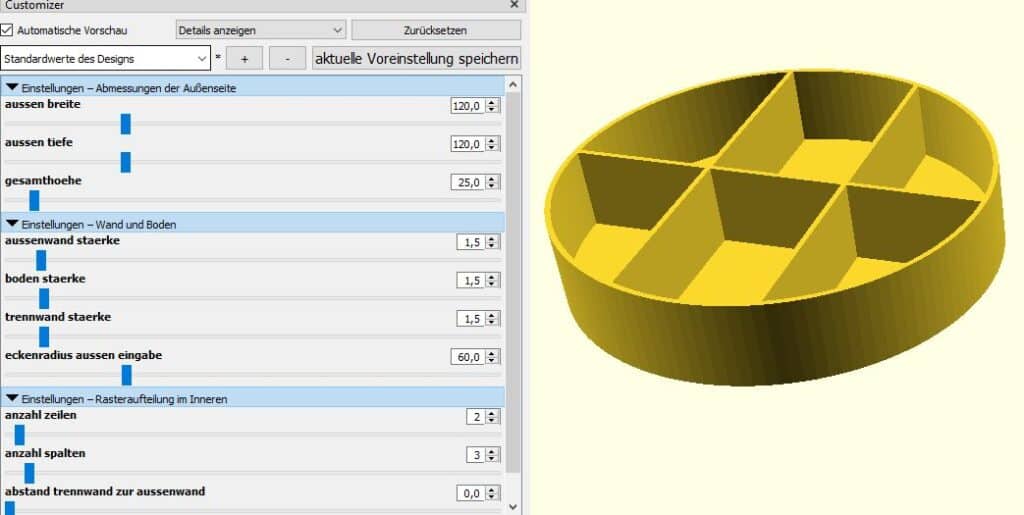
Parameter Leitfaden (Best-Practice)
Wandstärke 1,5–3 mm für 0,4mm Düsen optimal (mehr Layer = bessere Steifigkeit).
Bodenstärke 1,5–3,0 mm
Trennwandstärke ≥ 0,8 mm (fein), 1,2–1,6 mm (robust).
Außenradius: Kleine Radien (2–8 mm) wirken „clean“, große Radien (15–25 mm) schlucken sichtbare Kanten = Geschmackssache.
FAQ – Parametrischer Organizer & OpenSCAD
Welche Slicer-Einstellungen empfehlen sich?
0,2 mm Layer mit 0,4 mm Düse, 2–4 Wandlinien, 15–30 % Infill (Grid/Gyroid).
Welche Materialien empfehlen sich? Für den Schubladen-Organizer eignen sich besonders diese zwei 3D-Druck-Materialien:
- PETG (Polyethylenterephthalat-Glykol)
- Warum gut: zäh-elastisch, schlagfest, formstabil, deutlich hitzebeständiger als PLA (verzieht sich im Sommer nicht so schnell), gleitet angenehm an Kanten/Trennwänden, geringe Geruchsbildung beim Druck.
- Wann nehmen: Organizer wird häufig belastet, befindetsich in warmen Umgebungen (Fensternähe, Sommer, Maschinenraum, Auto) oder soll lange „mitmachen“, ohne spröde zu werden.
- Anmerkung: Ich greife fast immer zu JAYO PETG
Link zu amazon: https://amzn.to/4nY0XYF
- PLA+ (z. B. „Tough PLA“)
- Warum gut: sehr einfach zu drucken, saubere Kanten und sehr gute Maßhaltigkeit – ideal für passgenaue Einsätze; PLA+ ist spürbar zäher als Standard-PLA.
- Wann nehmen: Wenn Druckkomfort/Passgenauigkeit im Vordergrund stehen (keine Einhausung nötig) und die Schublade nicht dauerhaft hohen Temperaturen ausgesetzt ist.
- Anmerkung: Ich greife fast immer zu SUNLU PLA+
Link zu amazon: * https://amzn.to/47crkDX
Kurzvergleich: PETG für robuste, langlebige Organizer; PLA+ für maximal einfache, maßhaltige Prints.
Wie bekommst du das Modell?
Du hast zwei einfache Optionen:
- OpenSCAD-Quelle auf Etsy: Unter deinem Etsy-Link kannst du das komplette OpenSCAD-Modell mit Customizer-Parametern gegen einen geringen Unkostenbeitrag erwerben. https://www.etsy.com/at/listing/4384215960/schubladen-organizer-generator-openscad?ref=shop_home_feat_1&dd=1&logging_key=a66f04325a99aad0f70129e9128ba7a83479449c%3A4384215960
- Kostenloses Testmodell auf Makerworld: Für einen schnellen Praxis-Check findest du ein Teststück (160 × 120 × 60 mm) zum Download auf Makerworld unter https://makerworld.com/en/models/1872172-drawer-organizer-160x120x60#profileId-2004004
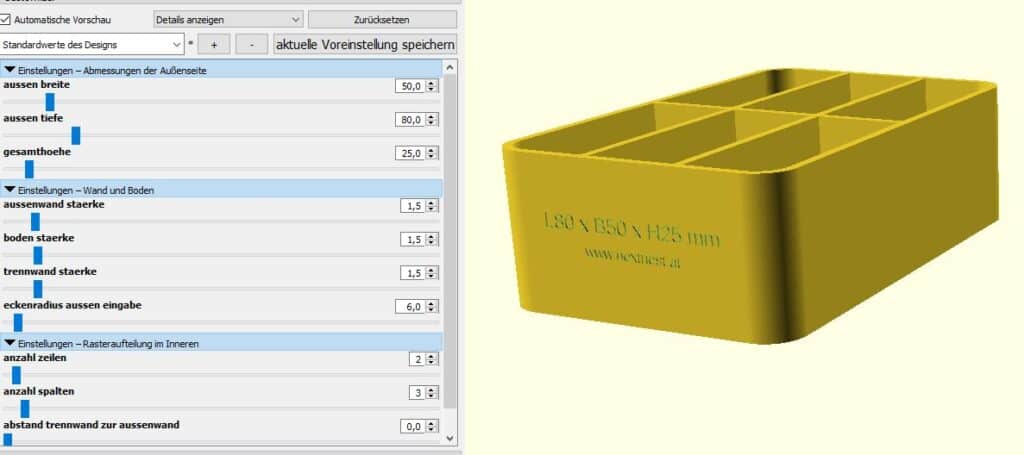

Fazit:
Mit OpenSCAD und diesem parametrischen Schubladen Organizer baust du in Minuten perfekt passende Einsätze – maßgenau, druckfreundlich und dank automatischer Gravur jederzeit wiederzuerkennen.
Anwendungsbeispiel:
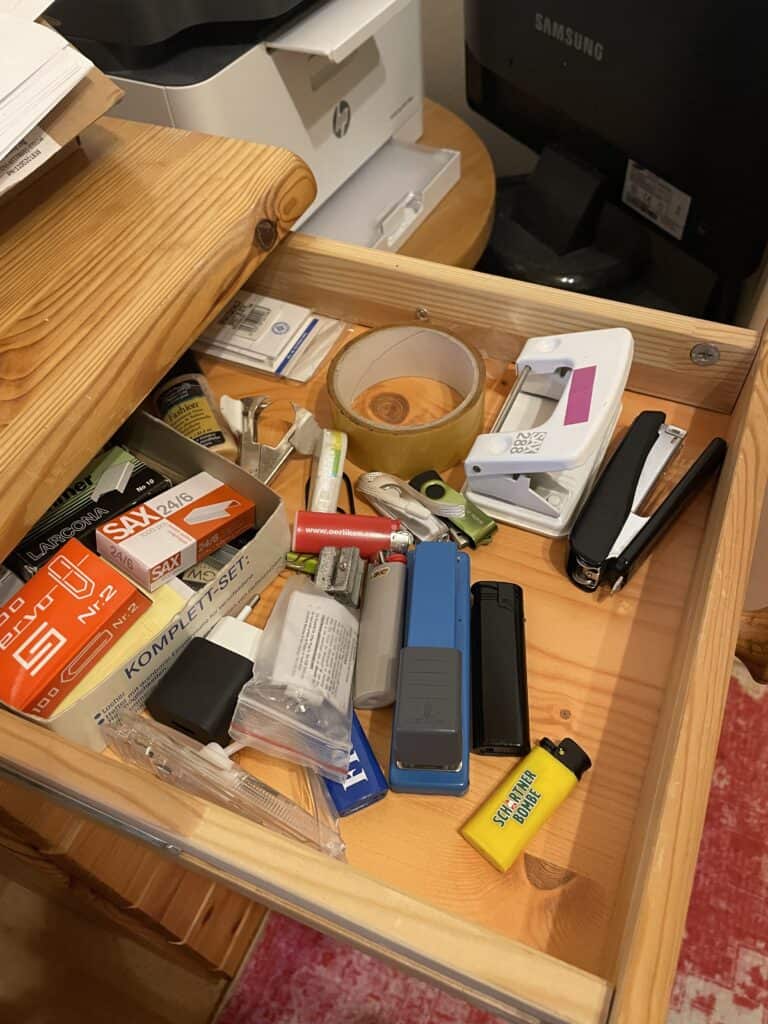

Ich drucke diesen Organizer überwiegend auf dem Bambu Lab X1 Carbon (X1C) 👉 Mein Erfahrungsbericht zum Bambu Lab X1C: https://nextnest.at/bambu-lab-x1-carbon-test-2025-mein-erfahrungsbericht-zum-high-speed-3d-drucker-und-dem-ams/
„Werbung/Anzeige: Dieser Beitrag enthält Affiliate-Links (mit *). Wenn du über einen Link kaufst, erhalte ich eine Provision – für dich ändert sich der Preis nicht.“



Kommentar veröffentlichen